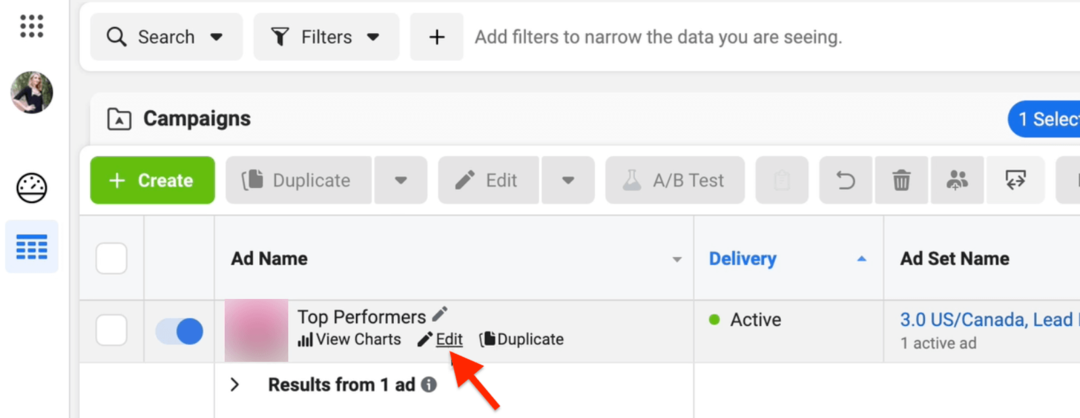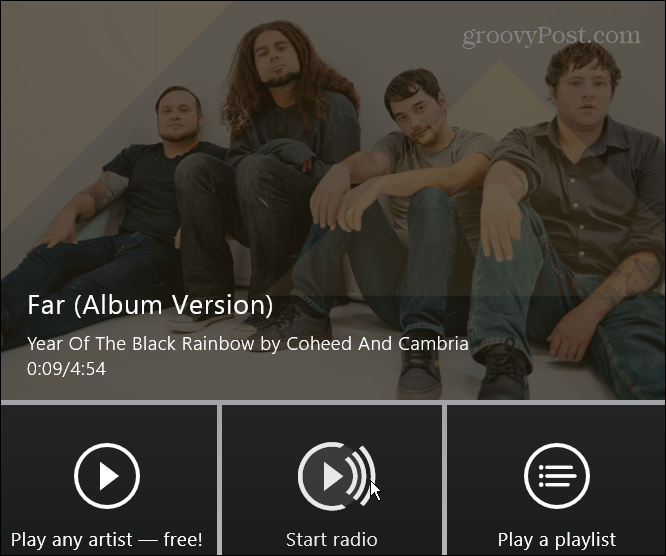Jak nainstalovat YouTube jako progresivní webovou aplikaci (PWA) v systému Windows 10
Google Chrome Windows 10 Microsoft Edge Youtube Hrdina / / February 27, 2021
Poslední aktualizace dne
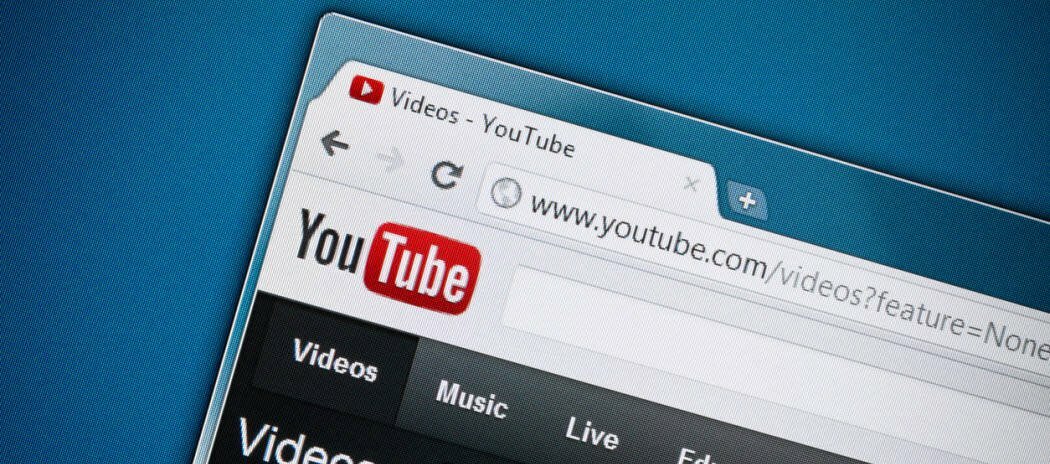
YouTube je nyní k dispozici jako Progresivní webová aplikace (PWA) a lze jej nainstalovat prostřednictvím prohlížečů založených na chromu, jako jsou Google Chrome a Microsoft Edge. YouTube nikdy neměl v aplikaci k dispozici oficiální aplikaci Microsoft Store. Samozřejmě, že můžete vždy připněte web na hlavní panel, ale PWA mají nabídnout robustnější funkce.
YouTube nainstalovaný jako PWA funguje stejně jako ve vašem prohlížeči. Jsou tam všechny funkce, na které jste zvyklí, například obraz v obraze a Statistiky pro pitomce. Zde je pohled na to, jak můžete nainstalovat YouTube jako PWA na Windows 10 pomocí Chrome nebo Edge.
YouTube jako aplikace od Microsoft Edge
Spusťte Microsoft Edge a přejděte na youtube.com. Pak byste měli vidět+“V adresním řádku. Klikněte na něj a klikněte na Nainstalujte tlačítko, které se objeví.
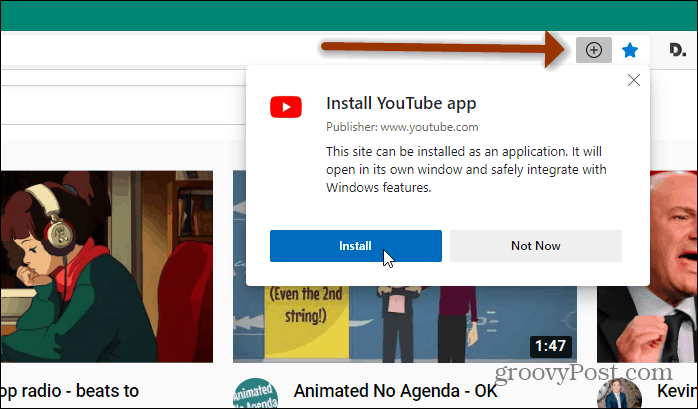
Alternativně můžete přejít na youtube.com a kliknout na Nastavení a další tlačítko (tři tečky) v pravém horním rohu prohlížeče. Přejděte dolů a najeďte myší Aplikace a klikněte Nainstalujte si YouTube.
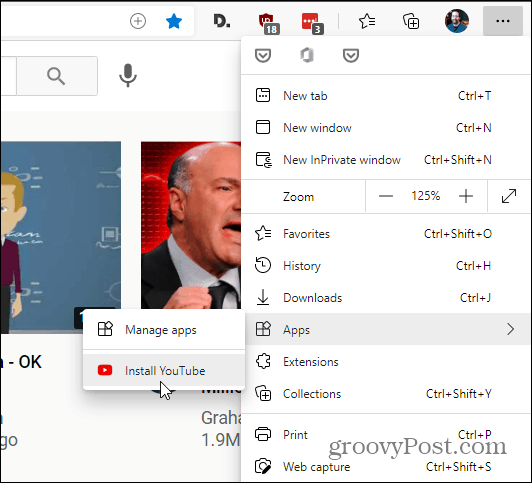
Instalace aplikace YouTube PWA bude chvíli trvat a ihned se spustí na ploše.
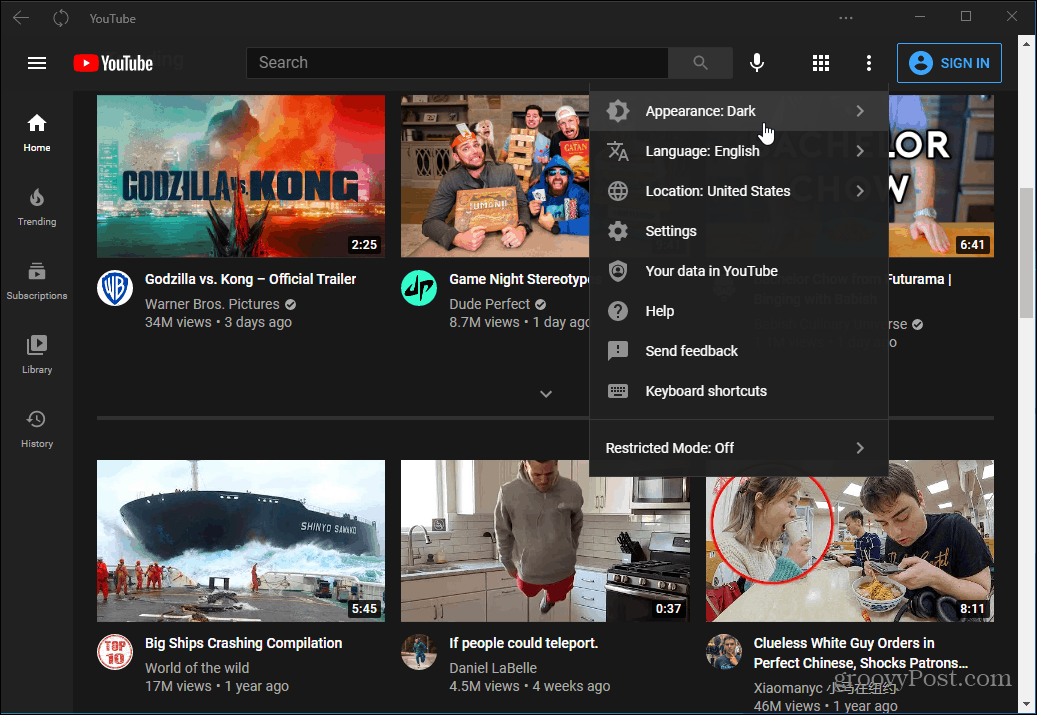
YouTube jako aplikace z Google Chrome
Spusťte Google Chrome a přejděte na youtube.com. Poté klikněte na „+”V adresním řádku a poté Nainstalujte knoflík.
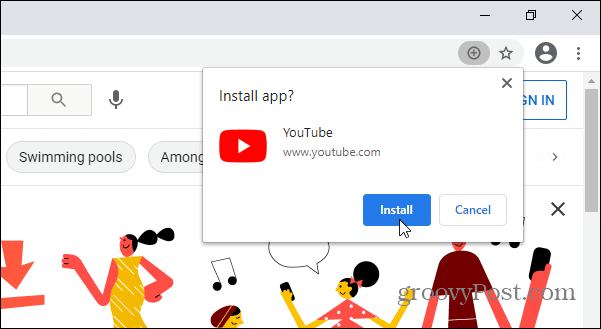
Alternativně můžete kliknout na ikonu Nastavení tlačítko v pravém horním rohu prohlížeče. Poté v nabídce klikněte na Nainstalujte si YouTube.
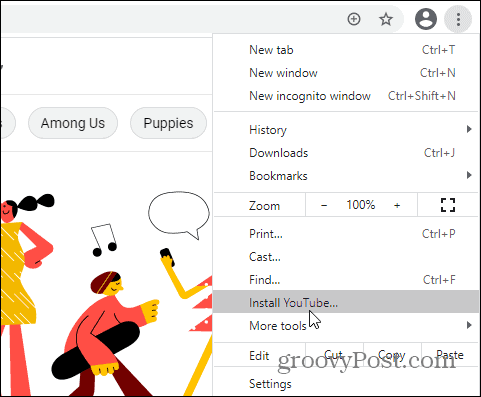
Najděte aplikaci YouTube pro počítače
Protože se jedná o aplikaci, přidá se také do nabídky Start a na plochu. Klikněte na ikonu Tlačítko Start a uvidíte to v sekci „Nedávno přidané“ nahoře, pokud jste to neudělali odstranil to.
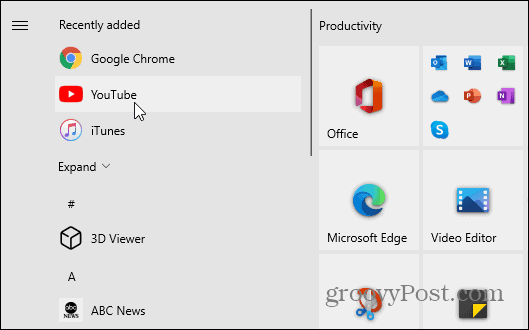
Najdete ho také pod jeho první písmeno v seznamu aplikací. Poté na něj můžete kliknout pravým tlačítkem a přidat jej jako dlaždici v nabídce Start nebo ji připnout na hlavní panel.
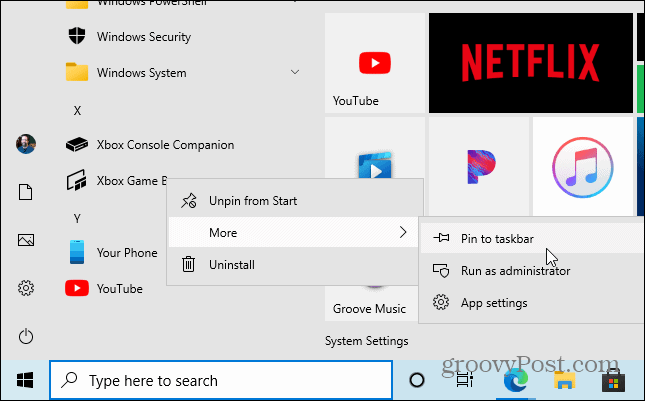
Můžete také kliknout pravým tlačítkem na ikonu aplikace YouTube na ploše a připnout ji do nabídky Start nebo na hlavní panel.
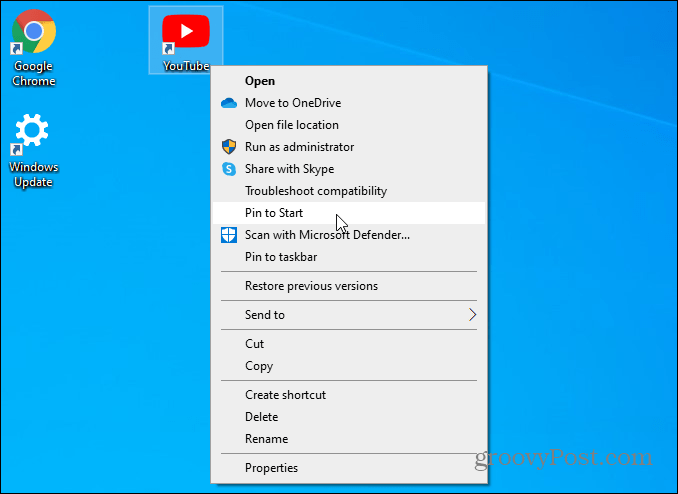
To je vše. Nyní budete mít YouTube nainstalovaný jako PWA ve Windows 10. Příjemné prohlížení!
A když už mluvíme o aplikacích, které v Microsoft Storu nejsou k dispozici, podívejte se jak nainstalovat Disney Plus jako aplikaci na Windows 10.
Porovnávání cen v obchodě: Jak získat ceny online s výhodami kamenných obchodů
Nákup v obchodě neznamená, že musíte platit vyšší ceny. Díky zárukám shody cen můžete získat online slevy u kamenných ...
Jak darovat předplatné Disney Plus digitální dárkovou kartou
Pokud vás baví Disney Plus a chcete jej sdílet s ostatními, zde je návod, jak si zakoupit předplatné Disney + dárek za ...
Váš průvodce sdílením dokumentů v Dokumentech, Tabulkách a Prezentacích Google
Můžete snadno spolupracovat s webovými aplikacemi Google. Tady je váš průvodce sdílením v Dokumentech, Tabulkách a Prezentacích Google s oprávněními ...